浅析小程序中如何优雅地进行模块化处理?
小程序中如何优雅地进行模块化处理?本篇文章就来手把手教大家如何优雅的在小程序中进行模块化,希望对大家有所帮助!

这一篇文章就讲讲在微信小程序中如何优雅地进行模块化处理。通过最近的一些开发经验进行浓缩总结,探索一些可以提升微信小程序开发效率和降低心智负担的方法。
ES6和commonJS的选择
首先在微信小程序中不论是 ES6 或者是 commonJS 模块化语法都是支持的,在传统的web项目中我个人是习惯统一使用 ES6 模块化语法进行开发的。
在最初我也是将小程序中所有的通用方法抽离成单独的文件,并使用export 或 export default 导出,使用 import 引入。
注意点
但是!在实际开发中,小程序的js文件是不支持绝对路径引入的!这意味着如果你需要在你的页面中引入一个公用方法,你必须使用 ../../../xxx/xxx.js 的方式,当你同一个页面引入多个模块时,这种写法绝对会极大的打击你的开发热情。
解决方式
那我们该如何解决这么长的引入路径呢,在web项目中,我们常常会使用路径别名的方式,例如 webpack或vite 中的 resolve.alias 来缩短引入的路径。
alias: {"@src":path.resolve("src"),但是在原生微信小程序中,虽然可以通过 gulp 或者 webpack 等一些前端工程化的工具对小程序进行一些改造,但是作为一个开源项目我希望它的启动过程不需要太多额外配置。最好是能够使用原生的语法去实现。
最终我选择了在 app.js中新增一个require方法用于引入模块,这样在页面内引入模块时,我们只需要使用app的实例来进行模块引入,这样可以实现使用与app.js文件的相对路径来引入文件.
// app.js
App({
require(path){
return path
}
})使用方式
// 使用基于app.js的相对路径来引入文件,这样就避免了写很多"../"
const app = getApp()
const upload = app.require("lib/upload")当然这样做也不是特别方便,首先是代码提示的不健全,使用以上方式的话可能对于参数或者一些返回值的提示不到位,但是影响不大。如果之后我摸索出了其他比较好的实现方式再写一篇文章解析。其次是必须使用全局统一使用commonJS 的模块化语法啦,不过这一点的话问题不大。
单页面模块化
小程序中并没有提供特殊的模块化方式,比较常用的就是将一些方法抽离为单独的js文件,然后再引入。想要避免一个页面文件代码太长的话最好的方式是组件化,但是在小程序中,认为写组件真的是一件很不爽的事情。
小程序组件拥有自己的生命周期,而且引入时必须在页面json中提前定义,由于组件是挂在在shadow root节点上,如果想要和页面共享样式例如colorUI的全局样式还需要写入单独的配置项styleIsolation。整体开发体验相比vue而言比较割裂。
基于以上的一些个人看法,我在写小程序时比较少使用组件,如果是需要抽离wxml或者是js我通常使用以下的方法。
wxml模块化
在小程序中我通常使用 模板template 进行抽离复用,微信小程序模板文档 ,模板相较于组件抽离的仅仅是部分的页面,不包含功能部分的抽离。
以下是我抽离的一个模板,这是一个文章的列表项,它并没有什么单独的功能,但是代码很长并且却在很多页面中复用到,于是我将它进行了一个抽离。把样式都通过行内样式的方式写上,这样在哪里引入都是一样的样式。
<!-- 文章列表项 -->
<import src='./avatar' />
<template name="post-item">
<view class="margin padding-sm bg-white radius flex shadow " style="position: relative;height: 350rpx;border-radius: 10rpx;">
<!-- 背景蒙版 -->
<view style="position: absolute;top: 0;left: 0;width: 100%;height: 100%;border-radius: 10rpx;">
<image style="filter:blur(2px) grayscale(80%) opacity(80%)" lazy-load="{{true}}" src="{{imgList[0]}}" mode="aspectFill"></image>
</view>
<view style="position: absolute;top: 0;left: 0;width: 100%;height: 100%;background-color: rgba(30, 30, 30, 0.8);border-radius: 10rpx;">
</view>
<view style="z-index: 10;width: 100%;" class="text-white">
<!-- 文章标题 -->
<view class="text-xl ">
<text class="cu-tag margin-right-sm bg-color radius">{{topic}}</text>
<text class="text-bold">{{title}}</text>
</view>
<!-- 文章内容 -->
<view class="margin-top-xs text-sm text-cut">{{content}}</view>
<view class="flex align-end justify-between margin-top">
<!-- 文章图片 -->
<view class="flex align-center">
<view class="margin-xs" style="width: 120rpx;height: 120rpx;" wx:for="{{imgList}}" wx:key="{{index}}" wx:if="{{index < 3}}">
<image class="radius" src="{{item}}" mode="aspectFill"></image>
</view>
</view>
<!-- 浏览量-点赞数 -->
<view class="bg-color flex align-center text-white text-sm radius" style="padding: 4px 12px;">
<view class="cuIcon-attention "></view>
<view class="margin-left-xs">{{viewNum||0}}</view>
<view class="cuIcon-like margin-left"></view>
<view class="margin-left-xs">{{favorNum||0}}</view>
</view>
</view>
<!-- 发布时间 -->
<view class="margin-top-xs flex align-center text-sm text-gray justify-between padding-lr-xs">
<view class="flex align-center">
<template is="avatar" data="{{size:45,avatarUrl:user.avatarUrl}}" />
<view class="margin-left-xs">{{user.nickName}}</view>
</view>
<view>{{createTime}}</view>
</view>
</view>
</view>
</template>在页面中使用的时候需要提前引入,由于可以引入多个模板,因此使用时需要使用 is属性 声明使用的是哪一个template,数据的话可以通过data属性传入,这里的示例是我将遍历的item解构后再赋值进去。
<!-- 某个页面 -->
<import src='../../template/post-item' />
<template data="{{...item}}" is="post-item" />当然使用template进行模块化进行抽离的模板代码可不能包涵太多的功能逻辑,具体的使用还是需要根据业务来噢。
js模块化
在小程序中最基本的js模块化就是直接抽离js文件,例如一些全局通用的方法,下面展示一个全局上传方法的封装
// lib/upload.js
// 上传方法
module.exports = async function upload(path) {
return await wx.cloud.uploadFile({
cloudPath: new Date().getTime() + path.substring(path.lastIndexOf(".")),
filePath: path,
})
}// pages/form/form.js
const app = getApp()
const upload = app.require("lib/upload")
Page({
async submit() {
wx.showLoading({
mask: true,
title: "发布中"
})
const imgList = []
for (let img of this.data.form.imgList) {
const uploadRes = await upload(img)
imgList.push(uploadRes.fileID)
}
// ...其他业务代码
}
})当然以上的办法对于通用方法来说很方便,但是对于与 页面操作的逻辑耦合性 很高的一些业务代码,这样子抽离并不方便。
在vue2中我们可以使用mixin的方法模块化代码,在vue3中我们可以使用hook的方式模块化代码,但是在小程序中并没有以上两者的支持,最初我想仿照 vue3的hook 方式进行页面js封装改造,但最终实现的效果不理想,于是选择了实现一个模仿vue2 mixin 的方法来实现模块化。
具体代码其他博主有实现过,因此我就直接拿来使用了,具体代码如下。如果不了解vue中mixin的使用方法的可以自行去官网看文档,这里不做过多介绍。
// mixin.js
// 保存原生的 Page 函数
const originPage = Page
// 定义小程序内置的属性/方法
const prop = ['data', 'properties', 'options']
const methods = ['onLoad', 'onReady', 'onShow', 'onHide', 'onUnload', 'onPullDownRefresh', 'onReachBottom', 'onShareAppMessage', 'onPageScroll', 'onTabItemTap']
Page = (options) => {
if (Array.isArray(options.mixins)) {
const mixins = options.mixins
delete options.mixins
mixins.forEach((mixin) => {
for (let [key, value] of Object.entries(mixin)) {
if (prop.includes(key)) {
// 混入属性
options[key] = {
...value,
...options[key]
}
} else if (methods.includes(key)) {
// 混入原生方法
const originFunc = options[key]
options[key] = function (...args) {
value.call(this, ...args)
return originFunc && originFunc.call(this, ...args)
}
} else {
// 混入普通方法
options = {
...mixin,
...options
}
}
}
})
}
originPage(options)
}实现的原理是改造小程序中的Page()函数,小程序的每一个页面都是通过调用Page({option})方法来实现的,在option参数中传入页面相关的data和声明周期函数及其他方法。
我们通过在Page方法的参数option中增加一个mixin属性,这个属性可以传入一个数组,数组即是每一个要混入的模块,每一个模块的结构其实与参数option是一样的,我们只需要将所有混入的模块与页面自身的option进行一个参数和方法的合并就能实现一个mixin的功能。
使用的方法是现在app.js中引入mixin.js
// app.js
require("./mixins.js")
App({
// ...其他代码
})然后我们写一个常规页面的js,业务代码大家不用看,主要关注Page的属性中多了一个mixins选项,而mixins数组中有一个topic模块。
// pages/form/form.js
const app = getApp()
const upload = app.require("lib/upload")
const to = app.require("lib/awaitTo")
const db = wx.cloud.database()
Page({
mixins: [require("./mixins/topic")],
data: {
user: wx.getStorageSync('user'),
form: {
title: "",
topic: "",
content: "",
imgList: []
}
},
chooseImg() {
wx.chooseImage({
count: 9 - this.data.form.imgList.length,
sizeType: ['original'], //可以指定是原图还是压缩图,默认二者都有
sourceType: ['album', 'camera'], //从相册选择
success: (res) => {
res.tempFilePaths = res.tempFilePaths
if (this.data.form.imgList.length != 0) {
this.setData({ "form.imgList": this.data.form.imgList.concat(res.tempFilePaths) })
} else {
this.setData({ "form.imgList": res.tempFilePaths })
}
}
});
},
async delImg(e) {
const index = e.currentTarget.dataset.index
const temp = this.data.form.imgList
temp.splice(index, 1)
this.setData({ "form.imgList": temp })
}
})由于 topic 内都是关联性较强的属性与方法,因此就可以抽离出来,这样页面的js就会更加精简啦,如果有更多的代码就根据自己对于功能的判断进行抽离,然后放在页面对于mixin目录中即可!
// // pages/form/mixin/topic.js
const db = wx.cloud.database()
module.exports = {
data:{
topic:{
flag:false,
list:[]
},
},
onLoad(options) {
this.getTopic()
},
async getTopic(){
const res = await db.collection("topic").get()
this.setData({"topic.list":res.data})
},
clearTopic(){
this.setData({"form.topic":""})
},
toggleTopic(e){
console.log(e.currentTarget.dataset)
const flag = e.currentTarget.dataset.flag
this.setData({"topic.flag":flag})
},
}注意点
但是使用mixin也有着与vue中同样的问题就是变量及方法的来源不好追溯,变量是在那个位置定义的比较难以定位,这时就更加依赖开发者的开发规范以及命名方式了,再不济也可以每一个方法写一个独有的注释嘛~
本文网址:https://www.zztuku.com/detail-10595.html
站长图库 - 浅析小程序中如何优雅地进行模块化处理?
申明:本文转载于《掘金社区》,如有侵犯,请 联系我们 删除。


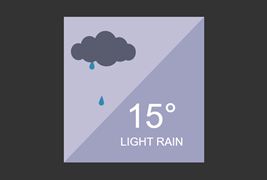

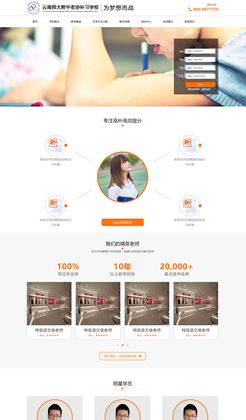



您还没有登录,请 登录 后发表评论!
提示:请勿发布广告垃圾评论,否则封号处理!!